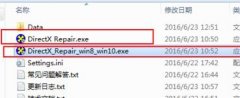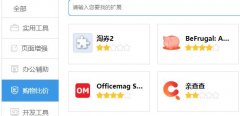解决打印机无法连接电脑的问题,尤其是当打印机不识别电脑时,这无疑是许多用户常遇到的难题。无论是家庭用户还是办公室环境,打印机的连接问题都可能导致工作和学习的中断。造成这种问题的原因各式各样,从设备兼容性到驱动程序的配置等,合理的解决方法能有效提升打印体验。

一开始,确保你的打印机和电脑处于相同的网络环境中,对于无线打印机尤为重要。如果打印机是通过Wi-Fi连接的,检查路由器是否正常工作,并确保打印机连接到了正确的网络。有时候,打印机可能会偶尔忘记网络,这时重新配置网络连接可能是必要的。用户还应注意检查电脑是否安装了打印机供应商提供的最新驱动程序,因为过时的驱动程序常常导致连接问题。
如果您的打印机通过USB线连接,与电脑的物理连接稳定是关键。检查USB线是否正常工作,还有没有损坏的现象,以及可尝试更换USB接口或线缆。如果打印机依然不识别,建议在设备管理器中查看打印机状态,对其进行更新或重新安装。
另一个常见的问题源于防火墙或安全软件。有时,安全设置会阻止打印机与电脑之间的通信。可以临时禁用这些安全功能,或者根据打印机制造商的建议进行设置,通常也能有效解决连接问题。
如果您正在使用的是最新版本的操作系统,确保设备的兼容性,同样是不可忽视的一环。某些较老的打印机可能不支持最新操作系统,查看制造商官网,确认你的设备是否需要升级或更新软件。
对于DIY爱好者来说,解决打印机连接问题的能力不仅能提高工作效率,还能为我们在未来使用类似设备时积累经验。探索不同的连接方式和解决方案,将成为一项值得投资的技能。
在面临问题时,保持耐心和逻辑思维,逐步排查并解决,将有助于恢复打印机的正常工作。即使问题复杂,合理的方法论依然能够让您顺利解决。
常见问题解答
1. 我的打印机不认电脑,怎么办?
检查网络连接是否稳定,确保打印机和电脑在同一个网络上,重新启动路由器和打印机也可能有效。
2. 如何更新打印机驱动程序?
可以通过访问打印机制造商的官方网站,下载并安装最新的驱动程序,确保软件是兼容您的操作系统版本的。
3. USB打印机连接问题可能是什么原因?
检查USB线是否损坏,尝试更换接口或者使用另一根USB线来排除硬件故障。
4. 防火墙会影响打印机连接吗?
会,临时禁用防火墙或安全软件可以排查是否是由此引起的连接问题。
5. 如何查找打印机是否有最新的固件更新?
访问打印机的官方网站,查找产品支持页面,通常会提供最新的固件和更新指南。